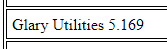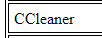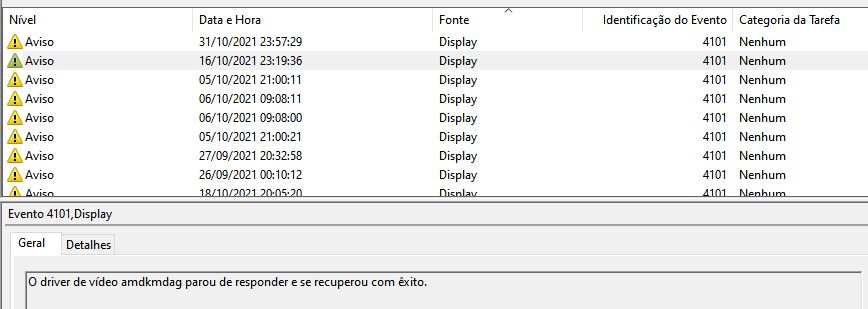-
Posts
2.892 -
Cadastrado em
-
Última visita
Tipo de conteúdo
Artigos
Selos
Livros
Cursos
Análises
Fórum
Tudo que Rio McCloud postou
-

PC travando e as vezes apresentando tela Azul Memory Management
Rio McCloud respondeu ao tópico de Dinho275 em Telas azuis
@Dinho275 Analisei os logs e vi que eles continuam indicando problema com o seu headset. Você instalou os drivers de chipset e áudio da sua placa-mãe? Se sim, tente desinstalar o driver do headset e mantê-lo desconectado, analisando se as telas azuis continuarão. Aguardo sua resposta. -
@Suzi123 Certo. No seu caso, por ter instalado diversos programas indesejáveis (como atualizadores de driver e otimizadores), peço para que reinstale o sistema operacional (ou seja, "formate o computador"). Monte um pendrive bootável diretamente usando a Ferramenta de Criação de Mídia, instale o sistema operacional e não use nenhum atualizador de driver ou otimizador. Baixe os drivers pelo site do fabricante e vá testando se as telas azuis irão ocorrer novamente. Aguardo sua resposta.
-
@dumq As datas dos drivers básicos datam de 2006, 2008, para que quando você instale o driver do fabricante o Windows não tente substitui-lo por outro, já que a data deste é (muito) anterior.
-
Se o fabricante não disponibiliza os drivers para download, deixe que o Windows Update o faça. É muito mais seguro do que usar estes programas.
-

Telas azuis frequentes, suspeito que a fonte pode ser a causadora
Rio McCloud respondeu ao tópico de specc em Telas azuis
@specc Boa noite! Não, apenas testando outra fonte. -

tela azul com erro "video_tdr_failure"
Rio McCloud respondeu ao tópico de Hide0nShadows em Telas azuis
@Hide0nShadows Não mexa em arquivos do sistema sem ter plena noção do que está fazendo. Como o amigo @Phoenyx disse, isso são sinais de que a placa de vídeo está morrendo. Se puder, teste outra placa de vídeo ou algum processador com vídeo integrado e tire a prova de que é ela mesma a culpada. -
@Suzi123 Você usa algum headset, fone de ouvido, caixa de som ou algo do tipo?
-

PC travando e as vezes apresentando tela Azul Memory Management
Rio McCloud respondeu ao tópico de Dinho275 em Telas azuis
@Dinho275 Aqui consta que você apagou o arquivo. Gere os logs novamente e anexe-os. -
@Enzo Sacramento Machado Prezado usuário, bem-vindo ao Clube do Hardware! Para que possamos ajudá-lo a resolver o problema com telas azuis, é necessário realizar os procedimentos a seguir. PASSO 1 - Perguntas Há quanto tempo ocorre este problema? Caso seu aparelho seja um computador de mesa ou notebook vendido por uma empresa, qual a marca e o modelo dele? Caso seu aparelho seja um computador de mesa, qual a marca e o modelo de sua fonte de alimentação? Caso seu aparelho seja um notebook, a fonte de alimentação utilizada é a original? O aparelho está ligado diretamente na tomada ou há algum dispositivo como intermediário (estabilizador de tensão, UPS/nobreak, filtro de linha, DPS etc.)? Há algum periférico avulso conectado (como adaptadores Wi-Fi e/ou Bluetooth e HUBs)? O problema começou após alguma queda de energia elétrica, chuva forte ou raio? O problema começou após a instalação, remoção ou modificação de alguma peça do seu computador? O problema começou após alguma atualização ou modificação no Windows (por exemplo, ao usar o Editor de Registro)? O problema começou após a instalação, remoção, atualização ou modificação de um programa de terceiros? Foi utilizado algum atualizador de drivers (como Driver Booster, DriverPack ou Driver Easy)? Algum overclock foi feito no computador? PASSO 2 - Coleta de logs O procedimento abaixo deve ser seguido com atenção. Se ocorrer algum erro, tente novamente. Caso tenha seguido os passos corretamente, mas mesmo assim ocorrem erros, nos avise em sua resposta, anexando uma captura de tela do erro. 1. Baixe o arquivo ColetorLogsBSOD-CdH.7z, disponível abaixo. ColetorLogsBSOD-CdH.7z 2. Extraia o arquivo usando um software descompactador de arquivos, como 7-Zip ou WinRAR. 3. Aparecerá uma pasta chamada ColetorLogsBSOD-CdH. Entre nela, clique com o botão direito do mouse sobre o arquivo iniciar.bat e selecione "Executar como administrador". Aguarde enquanto os logs necessários são coletados. Esta etapa pode levar 10 minutos ou mais. ATENÇÃO: O coletor abrirá uma janela do Prompt de Comando, não se assuste. Atente-se às mensagens exibidas por ele, pois podem conter informações importantes. Algumas etapas do coletor poderão abrir janelas e pop-ups de confirmação, é necessário clicar na opção "Aceitar" e mantê-las abertas para que não ocorram erros. 4. Se tudo correr bem, será criado um arquivo chamado LogsColetados.7z na Área de Trabalho. Insira-o como anexo na sua resposta. 5. Por último, baixe o Speecy clicando aqui. Instale-o, abra-o e efetue uma captura de tela apenas da tela inicial do aplicativo. Insira ela como anexo na sua resposta, junto com os logs. Aguardamos sua resposta. Atenciosamente, Equipe Clube do Hardware.
-

Como faço para tirar esses parafusos do cooler Goldentec GT Fan?
Rio McCloud respondeu ao tópico de learn078 em Refrigeração e superaquecimento
@learn078 Qual é o modelo do cooler? -
@lucasbustos Estranho. Se o problema estiver em algum deles, sim. Processadores Ryzen são excelentes e com certeza se o problema estiver nele, é um caso isolado. Eu não posso te recomendar um kit, mas você pode criar um tópico no setor Montagem e Upgrade de Computadores de Mesa pedindo recomendação de dois.
-

PC travando e as vezes apresentando tela Azul Memory Management
Rio McCloud respondeu ao tópico de Dinho275 em Telas azuis
@Dinho275 É normal erros serem exibidos. Estes erros também podem ser anteriores, de quanto as telas azuis e desligamentos estavam ocorrendo. Monitore e veja se as telas azuis irão continuar aparecendo. -
@Suzi123 Ops! Acesse este link, expanda o menu "Windows 10 - 64-Bit Edition", desça até Adrenalin 21.10.2 Recommended (WHQL) e baixe-o. Daí, prossiga com os passos mencionados anteriormente.
-
@Suzi123 Remova o estabilizador de tensão e dê fim nele. Estabilizadores de tensão danificam a fonte do computador e podem causar problemas. Assista: Abra o Driver Booster, verifique se ele permite a remoção dos drivers instalados por ele, o faça e depois desinstale-o. Atualizadores de driver são totalmente desnecessários e muitas vezes prejudiciais. Drivers devem ser baixados pelo site do fabricante, não por programa de terceiros. Desinstale estes e qualquer outro programa de otimização ou limpeza. Estes programas prometem milagres mas não melhoram a performance do computador, fazendo o contrário, rodando em segundo plano consumindo recursos da máquina. Leia este artigo. Análise No Visualizador de Eventos existem dezenas de entradas de aviso informando que o driver de vídeo parou de responder e se recuperou com êxito: Resolução Tudo leva a crer que há um problema com o gráfico integrado do seu processador. Antes, podemos tentar reinstalar os drivers, baixando-os diretamente do fabricante, para ver se não é um problema neles. Baixe o Display Driver Uninstaller, o driver do chipset e do vídeo integrado clicando aqui, aqui e aqui. Reinicie o Windows no Modo de Segurança indo no menu Iniciar, Configurações, Atualização e Segurança, Recuperação, Inicialização avançada e Reiniciar agora. Agora, vá em Solução de problemas, Opções avançadas e por fim Configurações de Inicialização. Pressione F4 e aguarde. No ambiente do Modo de Segurança, execute o Display Driver Uninstaller como Administrador. Nele, vá nas configurações do aplicativo e marque a última caixa. Salve, selecione seu vídeo integrado nele e vá em Limpar e reiniciar. Aguarde a execução do programa. Ao voltar no Windows, instale primeiro o driver de chipset e depois o driver de vídeo, nesta ordem. Após, reinicie a máquina e avalie se as telas azuis continuarão ocorrendo. Aguardo sua resposta.
-
@Suzi123 Prezado usuário, bem-vindo ao Clube do Hardware! Para que possamos ajudá-lo a resolver o problema com telas azuis, é necessário realizar os procedimentos a seguir. PASSO 1 - Perguntas Há quanto tempo ocorre este problema? Caso seu aparelho seja um computador de mesa ou notebook vendido por uma empresa, qual a marca e o modelo dele? Caso seu aparelho seja um computador de mesa, qual a marca e o modelo de sua fonte de alimentação? Caso seu aparelho seja um notebook, a fonte de alimentação utilizada é a original? O aparelho está ligado diretamente na tomada ou há algum dispositivo como intermediário (estabilizador de tensão, UPS/nobreak, filtro de linha, DPS etc.)? Há algum periférico avulso conectado (como adaptadores Wi-Fi e/ou Bluetooth e HUBs)? O problema começou após alguma queda de energia elétrica, chuva forte ou raio? O problema começou após a instalação, remoção ou modificação de alguma peça do seu computador? O problema começou após alguma atualização ou modificação no Windows (por exemplo, ao usar o Editor de Registro)? O problema começou após a instalação, remoção, atualização ou modificação de um programa de terceiros? Foi utilizado algum atualizador de drivers (como Driver Booster, DriverPack ou Driver Easy)? Algum overclock foi feito no computador? PASSO 2 - Coleta de logs O procedimento abaixo deve ser seguido com atenção. Se ocorrer algum erro, tente novamente. Caso tenha seguido os passos corretamente, mas mesmo assim ocorrem erros, nos avise em sua resposta, anexando uma captura de tela do erro. 1. Baixe o arquivo ColetorLogsBSOD-CdH.7z, disponível abaixo. ColetorLogsBSOD-CdH.7z 2. Extraia o arquivo usando um software descompactador de arquivos, como 7-Zip ou WinRAR. 3. Aparecerá uma pasta chamada ColetorLogsBSOD-CdH. Entre nela, clique com o botão direito do mouse sobre o arquivo iniciar.bat e selecione "Executar como administrador". Aguarde enquanto os logs necessários são coletados. Esta etapa pode levar 10 minutos ou mais. ATENÇÃO: O coletor abrirá uma janela do Prompt de Comando, não se assuste. Atente-se às mensagens exibidas por ele, pois podem conter informações importantes. Algumas etapas do coletor poderão abrir janelas e pop-ups de confirmação, é necessário clicar na opção "Aceitar" e mantê-las abertas para que não ocorram erros. 4. Se tudo correr bem, será criado um arquivo chamado LogsColetados.7z na Área de Trabalho. Insira-o como anexo na sua resposta. 5. Por último, baixe o Speecy clicando aqui. Instale-o, abra-o e efetue uma captura de tela apenas da tela inicial do aplicativo. Insira ela como anexo na sua resposta, junto com os logs. Aguardamos sua resposta. Atenciosamente, Equipe Clube do Hardware.
-

Como faço instalação limpa do Windows? Precisarei adquiri-lo novamente?
Rio McCloud respondeu ao tópico de FrogbrYT em Windows 10
@FrogbrYT Boa noite! Para que você possa ter respostas para sua dúvida, movemos a mesma para o setor correto. Conto com sua compreensão! Sobre sua dúvida, basta acessar o site da Microsoft e fazer o download da Ferramenta de Criação de Mídia do Windows. Você precisará de um pendrive de no mínimo 8GB. Na instalação, basta digitar novamente a chave de produto ou logar com sua conta Microsoft que possui a chave embutida e o sistema será ativado novamente. -

PC dando congeladas aleatórias e apresentando tela azul ao ligar
Rio McCloud respondeu ao tópico de Arthur99 em Telas azuis
@Arthur99 Não se deve reinstalar o sistema operacional para resolver telas azuis. Leia: Siga os procedimentos abaixo: Para que possamos ajudá-lo a resolver o problema com telas azuis, é necessário realizar os procedimentos a seguir. PASSO 1 - Perguntas Há quanto tempo ocorre este problema? Caso seu aparelho seja um computador de mesa ou notebook vendido por uma empresa, qual a marca e o modelo dele? Caso seu aparelho seja um computador de mesa, qual a marca e o modelo de sua fonte de alimentação? Caso seu aparelho seja um notebook, a fonte de alimentação utilizada é a original? O aparelho está ligado diretamente na tomada ou há algum dispositivo como intermediário (estabilizador de tensão, UPS/nobreak, filtro de linha, DPS etc.)? Há algum periférico avulso conectado (como adaptadores Wi-Fi e/ou Bluetooth e HUBs)? O problema começou após alguma queda de energia elétrica, chuva forte ou raio? O problema começou após a instalação, remoção ou modificação de alguma peça do seu computador? O problema começou após alguma atualização ou modificação no Windows (por exemplo, ao usar o Editor de Registro)? O problema começou após a instalação, remoção, atualização ou modificação de um programa de terceiros? Foi utilizado algum atualizador de drivers (como Driver Booster, DriverPack ou Driver Easy)? Algum overclock foi feito no computador? PASSO 2 - Coleta de logs O procedimento abaixo deve ser seguido com atenção. Se ocorrer algum erro, tente novamente. Caso tenha seguido os passos corretamente, mas mesmo assim ocorrem erros, nos avise em sua resposta, anexando uma captura de tela do erro. 1. Baixe o arquivo ColetorLogsBSOD-CdH.7z, disponível abaixo. ColetorLogsBSOD-CdH.7z 2. Extraia o arquivo usando um software descompactador de arquivos, como 7-Zip ou WinRAR. 3. Aparecerá uma pasta chamada ColetorLogsBSOD-CdH. Entre nela, clique com o botão direito do mouse sobre o arquivo iniciar.bat e selecione "Executar como administrador". Aguarde enquanto os logs necessários são coletados. Esta etapa pode levar 10 minutos ou mais. ATENÇÃO: O coletor abrirá uma janela do Prompt de Comando, não se assuste. Atente-se às mensagens exibidas por ele, pois podem conter informações importantes. Algumas etapas do coletor poderão abrir janelas e pop-ups de confirmação, é necessário clicar na opção "Aceitar" e mantê-las abertas para que não ocorram erros. 4. Se tudo correr bem, será criado um arquivo chamado LogsColetados.7z na Área de Trabalho. Insira-o como anexo na sua resposta. 5. Por último, baixe o Speecy clicando aqui. Instale-o, abra-o e efetue uma captura de tela apenas da tela inicial do aplicativo. Insira ela como anexo na sua resposta, junto com os logs. Aguardamos sua resposta. Atenciosamente, Equipe Clube do Hardware. -

Tela azul ao instalar driver da impressora HP M1132 no Windows 10
Rio McCloud respondeu ao tópico de evandro.correr em Telas azuis
@evandro.correr Boa tarde! Tente instalar a impressora na máquina usando os drivers do próprio Windows. Ligue e conecte a impressora no computador (ou mantenha ela conectada na rede, se for o caso), abra o menu Iniciar, vá em "Configurações", "Dispositivos", "Impressoras e scanners" e em "Adicionar impressoras e scanners" clique em Adicionar uma impressora ou scanner. Aguarde a sua impressora aparecer na lista e selecione-a. Verifique se a impressora será instalada corretamente e de que não ocorra nenhuma tela azul. -
@Lbatista159 Gere novos logs e os anexe.
-

Tela Azul Aleatória com o erro ntoskrnl.exe
Rio McCloud respondeu ao tópico de stance em Telas azuis
@stance Fico feliz que o problema tenha sido resolvido! Nos avise caso ele retorne. Sempre que precisar, não hesite em voltar aqui no Clube do Hardware. -

Call of Duty: Warzone com FPS baixo?
Rio McCloud respondeu ao tópico de Liperaa em Problemas de desempenho
@Assisandres O correto é fazer o download dos drivers diretamente do site do fabricante ou, em último caso, pelo próprio Windows Update. Programas atualizadores de driver são totalmente desnecessários e muitas vezes prejudiciais. -

Varias blue screen e TELA preta ou travando quando no warzone.
Rio McCloud respondeu ao tópico de Tsan em Telas azuis
@FoxBlack Ah, eu pensei ser 10400, pelo que o Speecy mostrava. @FoxBlack Ah sim. -
@Rase- Se as telas azuis não ocorrerem mais, tudo indica que o problema deve ser na memória (pois o Memtest não é infalível) e você está apenas fazendo um "quebra galho" diminuindo sua frequência.
-

Telas azuis sempre que instalo o driver de vídeo
Rio McCloud respondeu ao tópico de ToinNeto em Telas azuis
@ToinNeto Você não tem nenhuma placa de vídeo dedicada, apenas o vídeo integrado do processador (Athlon 3000G), certo? Se sim, tudo indica que o problema está nele. Como o amigo @Shaman93 disse, volte na loja e exija garantia ou o dinheiro de volta.
Sobre o Clube do Hardware
No ar desde 1996, o Clube do Hardware é uma das maiores, mais antigas e mais respeitadas comunidades sobre tecnologia do Brasil. Leia mais
Direitos autorais
Não permitimos a cópia ou reprodução do conteúdo do nosso site, fórum, newsletters e redes sociais, mesmo citando-se a fonte. Leia mais